 Wir fangen die Lektion an.
Wir fangen die Lektion an.
1. Öffne ein neues transparentes Bild
985 x 645 pixels
2. Materialeigenschaften- Vordergrundfarbe auf :#f5f4f0 Hintergrundfarbe auf: #0e0500
Erstellen Sie ein Vordergrund-Hintergrund Farbverlauf (Linear) mit diesen Einstellungen//Aktivieren Sie Ihr Farbverlaufswerkzeug und fülle die Ebene mit dem Farbverlauf
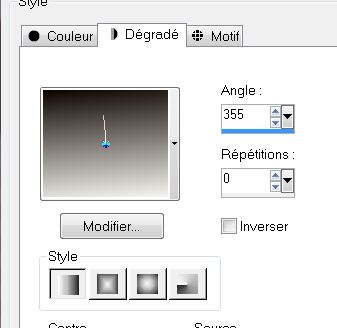
3.
Effekte- Plugins – Video Rave –
Nailart ( Xwave zwischen 106 und 157)
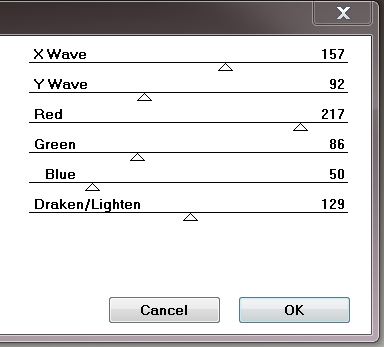
4. Ebenen- Duplizieren
5. Effekte- Plugins -Unlimited
2.0 -
Lumière Ambiante
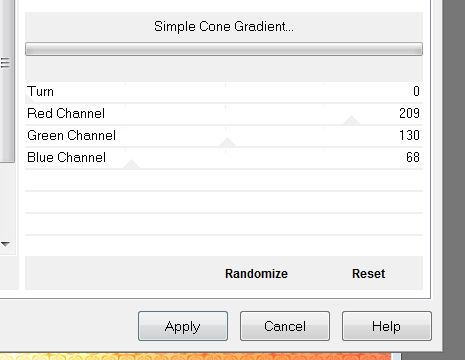
- Setzte die Sichtbarkeit zurück auf 62%
6. Ebenen- Neue Rasterebene
7. Eigenschaften Vordergrund: VG-Farbe auf #dbd3c6
8. Auswahl- Auswahl laden/speichern - Auswahl laden aus Datei und wähle Auswahl: '' renee-novembre en hiver ''
9. Fülleimer: Ändern Sie die Deckfähigkeit Ihren Farbfüllungswerkzeug auf 50% /Aktivieren Sie Ihr Farbverlaufswerkzeug und füllen die Auswahl mit der Vordergrundfarbe
10 . Auswahl-Auswahl aufheben
11. Effekte- Plugins- Flamig pear -Flexify
2
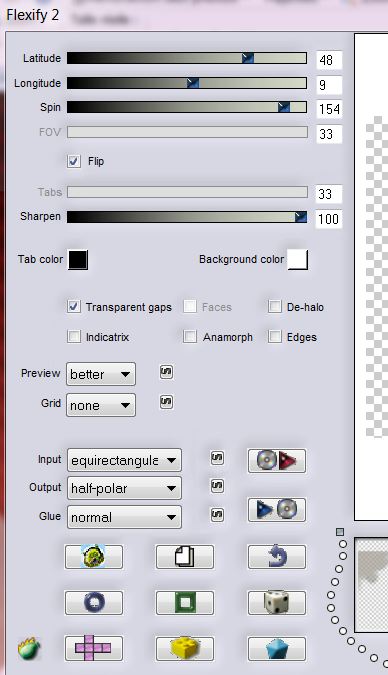
- Schiebe sie nach rechts – oben / Effekte- Kanteneffekte- Nachzeignen
12. Effekte- Plugins -EyeCandy 6 –
Blizzard
*Drift Height
% zwischen 0.50 und 17
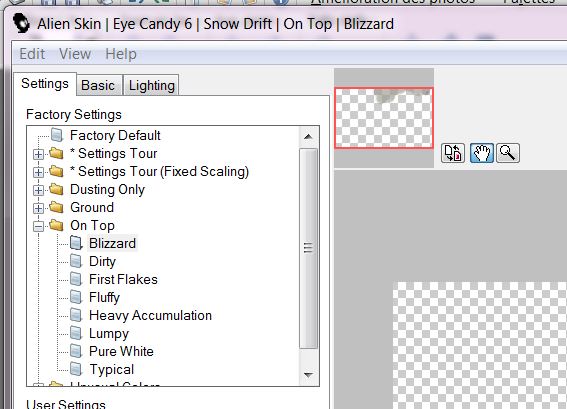 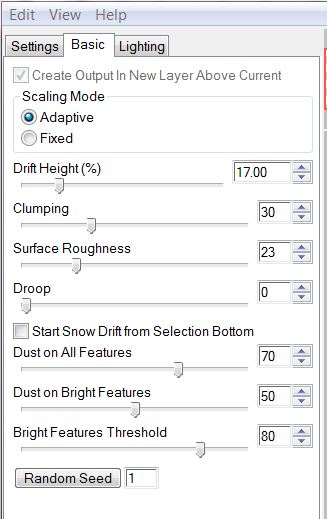 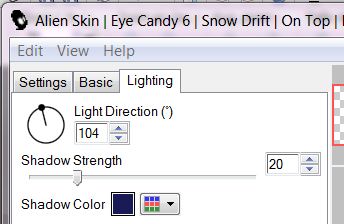
Haben Sie EyeCandy 6 nicht? Geht auch mit
EyeCandy 5
Effekte- Plugins -Eye
Candy 5 Nature/Snow Drift (Sie können es manuell einstellen / Sieht fast so aus wie bei 6)
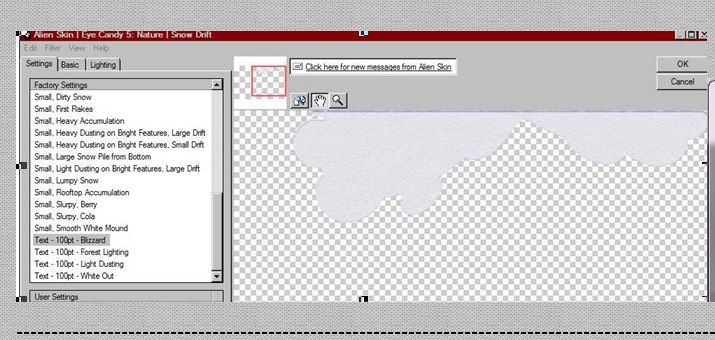 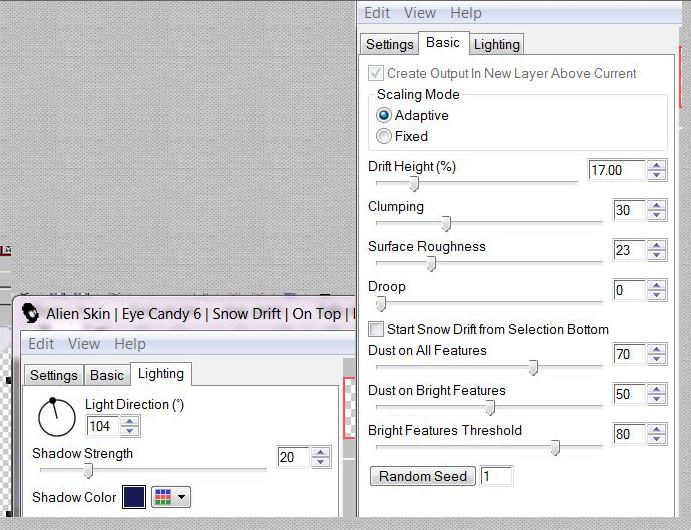
13. Ebenen- Neue Rasterebene
14. Eigenschaften Vordergrund: VG-Farbe auf #802417
- Erstellen Sie ein Vordergrund-Hintergrund Farbverlauf (Nova) mit diesen Einstellungen
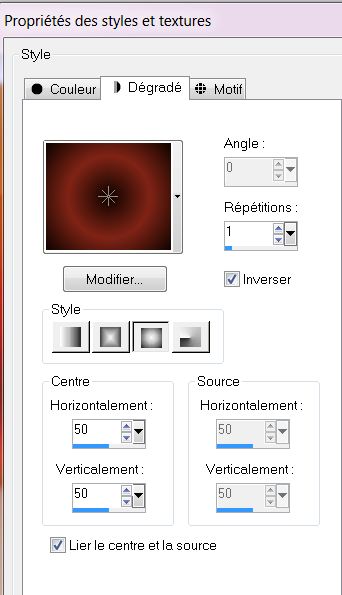
15.
Auswahl- Auswahl laden/speichern - Auswahl laden aus Datei und wähle Auswahl: ''renee_novembre en hiver 1''
16. -Fülleimer : Ändern Sie die Deckfähigkeit Ihren Farbfüllungswerkzeug auf 100% Aktivieren Sie Ihr Farbverlaufswerkzeug und füllen die Auswahl mit dem Farbverlauf
17. Auswahl-Auswahl aufheben
18. Effekte- Plugins -Unlimited
2.0 -Render /Clouds (fore-/background color)
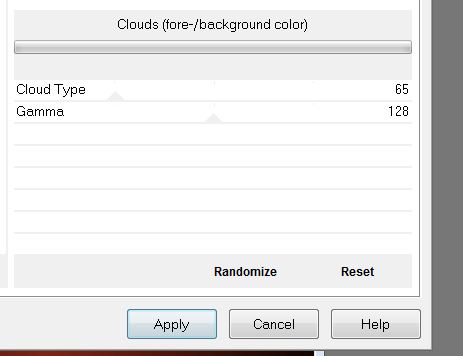
19. Öffne die Tube ''renee_novembre
en hiver -neige '' Bearbeiten- Kopieren- Bearbeiten- Als neue Ebene einfügen. Verschiebungswerkzeug-Verschiebe sie es an ihren Platz
20. Öffne image
''forme fractal 21'' in Ihrem Psp
**
- Jetzt erstellen wir Pinsel mit Psp//
Ich zeige ihnen wie man das macht
-
Öffne den Pinsel :''forme fractal 21''' image in Ihrem PSP
-
Vorzugsweise-Grau-Bild-Graustufen und OK
-
Datei-Exportieren - Spezialpinsel - Gib ihm einen Namen:''forme fractal 21''
**

21.-Ebenen- Neue Rasterebene
22. Eigenschaften Vordergrund:VG-Farbe WEISS
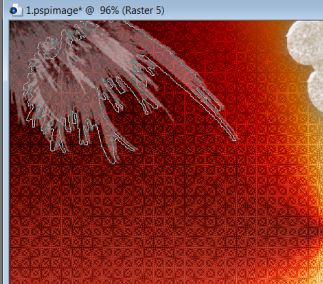 -Stemple 2x wie im Beispiel gezeigt -(linke obere Ecke) -Stemple 2x wie im Beispiel gezeigt -(linke obere Ecke)
23.
Ebenenpalette: stelle den Mischmodus auf Hartes Licht . Reduziere die Deckfähigkeit mit 85%
24.Ebenen- Neue Rasterebene
25. Auswahl- Auswahl laden/speichern - Auswahl laden aus Datei und wähle Auswahl: ''renee_novembre en hiver 2''
26. Erstellen Sie ein Vordergrund Weiß auslaufend Farbverlauf (Linear ) mit diesen Einstellungen/ Aktivieren Sie Ihr Farbverlaufswerkzeug und füllen die Auswahl mit dem Farbverlauf
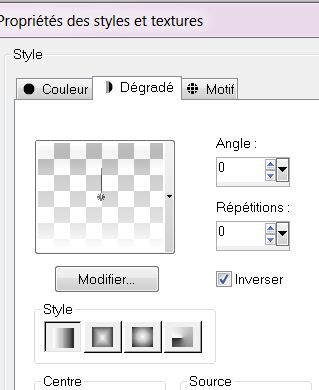
27.
Auswahl-Auswahl aufheben
28.
Effekte- Verzerrungseffekte-Wind 100 rechts
29. Ebenen- Duplizieren
30. Effekte-Plugins – Unlimited2.0 -Two moon- Emboston
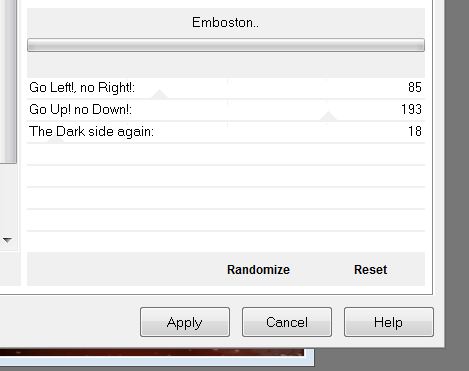
- -So sieht unsere Ebenenpalette jetzt aus
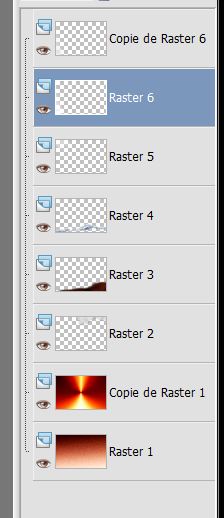
31.
Öffne die Tube ''tubeclaudiaviza-mujer 3111''Bild- Größe ändern mit 75% /Bearbeiten- Kopieren- Bearbeiten- Als neue Ebene einfügen. Verschiebungswerkzeug-Verschiebe sie es nach links
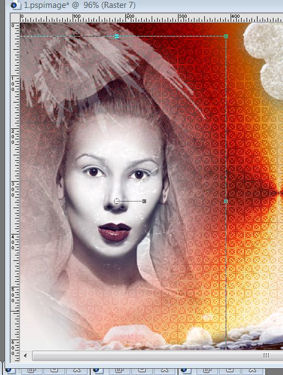
32. Ebenen- Anordnen- 2x nach unten verschieben -( Schieben Sie unter Raster 6)
33.
Effekte- Plugins -Unlimited 2.0 – Photo Agin kit – cracked paper 55/128
34. Aktiviere die oberste Ebene in der Ebenenpalette.
35.
Ebenen- Neue Rasterebene
36.
Öffne den Pinsel/ pinceau -hiver texte novembre" in Ihrem Psp /Datei-Exportieren - Spezialpinsel - Gib ihm einen Namen ''pinceau -hiver texte novembre''
37.
Eigenschaften Vordergrund: VG-Farbe WEISS
-
Aktivieren Sie Ihr Pinselwerkzeug und wählen Sie den Pinsel "pinceau -hiver texte novembre" mit diesen Einstellungen

-Stemple wie im Beispiel gezeigt (linke untere Ecke)

38.
Öffne die Tube ''Tynaeagen2393'' - Bild- Größe ändern mit 45% Bearbeiten- Kopieren- Bearbeiten- Als neue Ebene einfügen. Verschiebungswerkzeug-Verschiebe sie es an ihren Platz
39. Aktiviere die oberste Ebene in der Ebenenpalette.
40. Ebenen- Neue Rasterebene
41. Auswahl- Auswahl laden/speichern - Auswahl laden aus Datei und wähle Auswahl: ''renee-novembre en hiver 3''
42. Öffne die Tube ''novembre- en hiver treille ''Bearbeiten- Kopieren- Bearbeiten- In eine Auswahl einfügen
43. Auswahl-Auswahl aufheben
44. Effekte- Kanteneffekte- Stark nachzeignen
45.
Effekte- Plugins -Plugins- Unlimited 2.0– Layout Tools -Contrast Checkers

46.
Ebenen- Duplizieren
47.
Bild-Frei drehen 90 nach rechts

48.
Effekte- Verzerrungseffekte-Verzerren
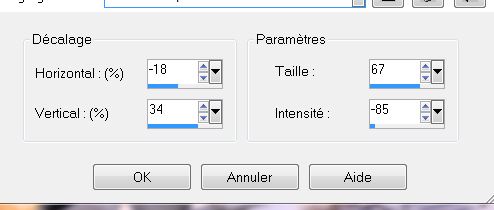
-
Verschiebungswerkzeug-Schiebe sie nach rechts-unten
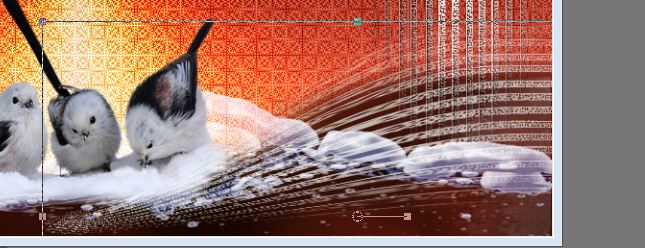
49.
Ebenen- Anordnen- Nach unten verschieben
-
Ebenenpalette: stelle den Mischmodus auf Aufhellen. Reduziere die Deckfähigkeit mit 72%
50.
Effekte-Textureffekts-Jalousi mit diesen Einstellungen
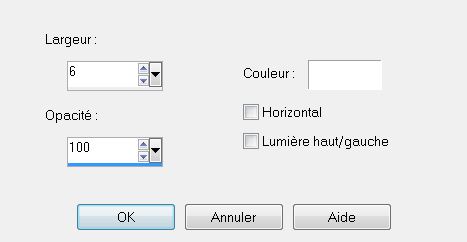
51. Ebenen- Duplizieren -Bild- Vertikal spiegeln
52. Ebenenpalette: stelle den Mischmodus auf Hartes Licht . Reduziere die Deckfähigkeit 100%
53. Wiederhole: Effekte- Verzerrungseffekte-Verzerren wie eingestellt
54. Effekte- Kanteneffekte- Stark nachzeignen
55. Aktiviere die oberste Ebene in der Ebenenpalette
56. Ebenen-Neue Rasterebene
Aktivieren Sie Ihr Pinselwerkzeug und wählen Sie den Pinsel ''nuages'' mit diesen Einstellungen/ Eigenschaften Vordergrund: VG-Farbe auf #c5bbab

-
Stemple wie im Beispiel gezeigt (linke obere Ecke)

57. Öffne die Tube ''renee - novembre en hiver courbe '' Bearbeiten- Kopieren- Bearbeiten- Als neue Ebene einfügen. Verschiebungswerkzeug-Schiebe sie es an ihren Platz
58. Ebenen- Duplizieren - Bild- Vertikal spiegeln // Verschiebungswerkzeug-Schiebe sie es an ihren Platz
59. Ebenen- Einbinden-Nach unten zusammenfassen
60.
Effekte- Plugins -EyeCandy 5 – Motion trail -Tab- Settings-User Settings und nehmen sie die voreingestellten Werte -Preset ''renee-novembre_hiver
_motion trail''
61. Effekte- Randeffekte-Nachzeignen
62. Öffne die Tube ''élément 13'' Bearbeiten- Kopieren- Bearbeiten- Als neue Ebene einfügen. / Ebenenpalette: stelle den Mischmodus auf Hartes Licht. Deckfähigkeit 100%
63. Öffne die Tube ''element 2''Bearbeiten- Kopieren- Bearbeiten- Als neue Ebene einfügen//Verschiebungswerkzeug-Schiebe sie es an ihren Platz .
64. Effekte- Plugins -EyeCandy 5-perpsective-Tab-Settings- *reflect in front
65. Öffne die Tube ''oiseau echarpe « Bearbeiten- Kopieren- Bearbeiten- Als neue Ebene einfügen//Verschiebungswerkzeug-Schiebe sie es an ihren Platz
66.
Öffne die Tube ''branche en neige'' Bearbeiten- Kopieren- Bearbeiten- Als neue Ebene einfügen//Verschiebungswerkzeug-Schiebe sie es nach rechts unten
67.
Öffne die Tube ''souris bonnet ''Bearbeiten- Kopieren- Bearbeiten- Als neue Ebene einfügen//Verschiebungswerkzeug-Schiebe sie es an ihren Platz
68. Öffne diese Tuben ''pancarte novembre en hiver
und
''attache novembre en
hiver '' 'Bearbeiten- Kopieren- Bearbeiten- Als neue Ebene einfügen./Effekte- 3D effefekte- Schlagschatten mit diesen Einstellungen: 8/-2/92/24 schwarz
69.
Ebenen- Einbinden- Alle zusammenfassen
70. Effekte- Plugins -Eyecandy 6 -smoke -Wispy large- Dust trail
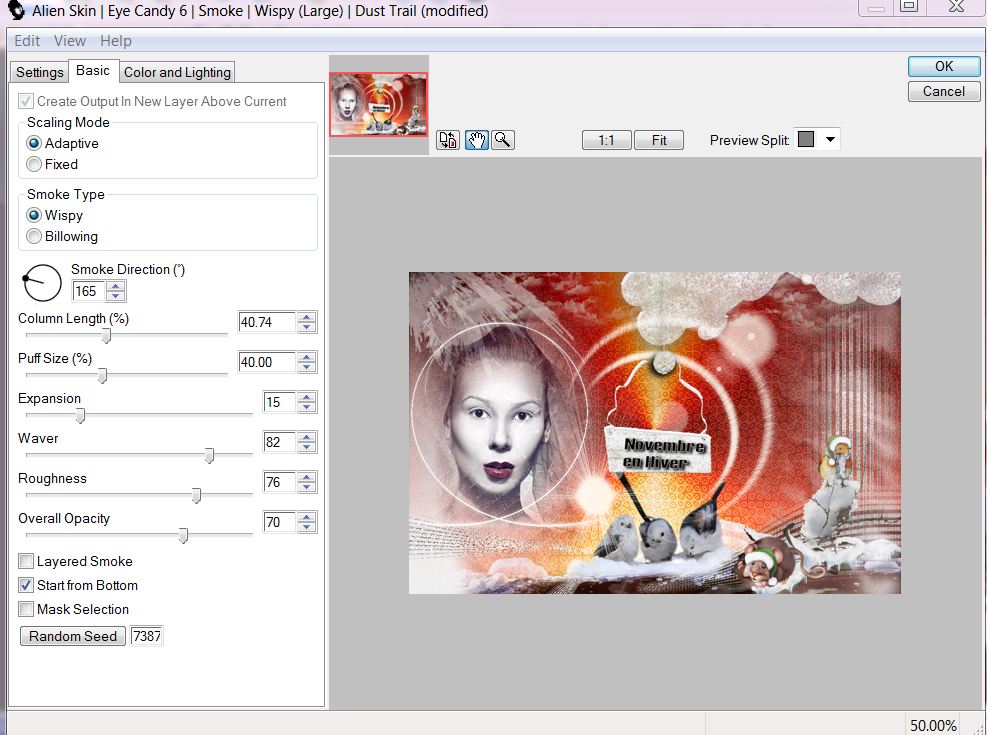 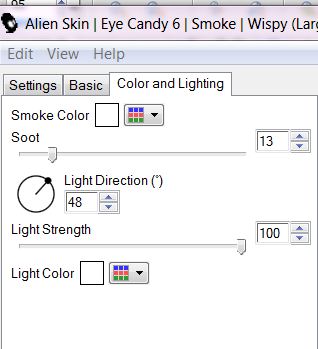
----------------------------------------------------------------------------------------------------------------------------------------------------------------------------------------------
Haben Sie Eyecandy 6 nicht? Dann:
Eye Candy 5 nature /Smoke /médium Dust trail ( Kleinen Unterschied mit 6)
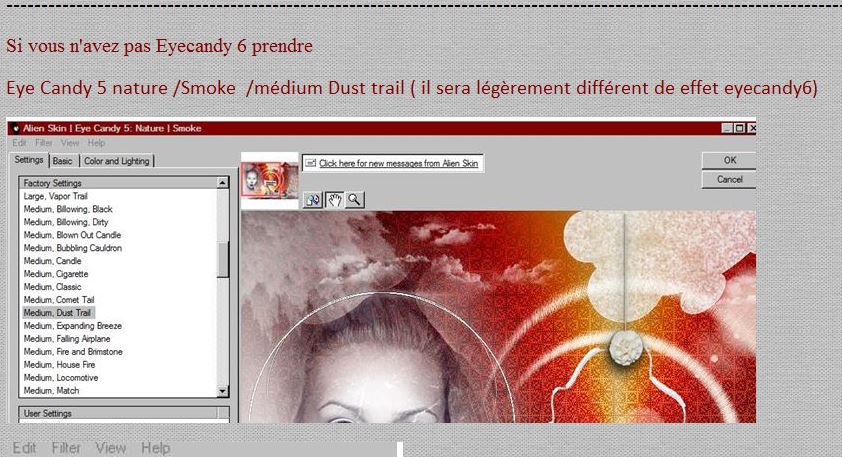
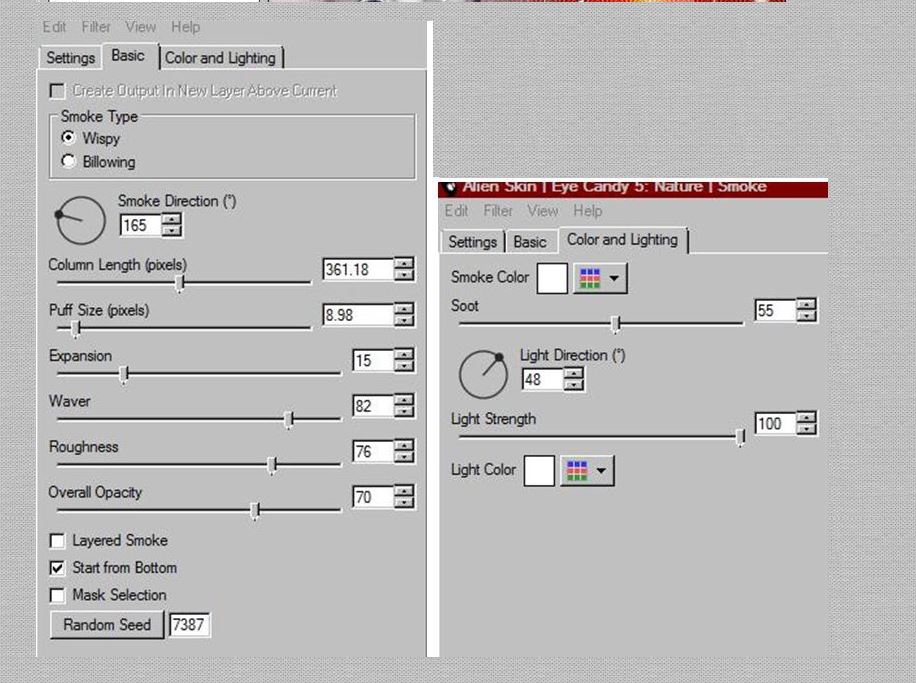
-----------------------------------------------------------------------------------------------------------------------------------------------------------------------------------------------------
71.
Bild-Rand hinzufügen mit: 5 pixels schwarz
72. Bild-Rand hinzufügen mit: 50 pixels weiß
73. Aktivieren Sie Ihren Zauberstab:klicken Sie in den 50 px Rand 50 /Öffne die Tube paper1 //Bearbeiten- Kopieren- Bearbeiten- In eine Auswahl einfügen
74. Effekte- Kanteneffekte- Stark nachzeignen / Auswahl-Auswahl aufheben
75. Bild-Rand hinzufügen mit: 10 pixels schwarz
76.
Öffne diese Tuben ''element 21 und 7 ''Bearbeiten- Kopieren- Bearbeiten- Als neue Ebene einfügen.
77. Ebenen- Einbinden- Alle zusammenfassen
|